WPS文件怎麼畫流程圖
- 王林轉載
- 2024-03-20 22:20:251468瀏覽
php小編蘋果帶你探索WPS文件如何繪製流程圖。流程圖是一種直覺展示流程步驟和關係的圖形化工具,能夠幫助我們更清楚地理解和展示工作流程。在WPS文件中,透過簡單的操作和功能,我們可以輕鬆繪製出各種流程圖,讓工作更有效率、更有條理。接下來,讓我們一起來看看如何在WPS文件中繪製流程圖吧!
1、我們打開wps軟體,選擇功能表列的插入按鈕 。
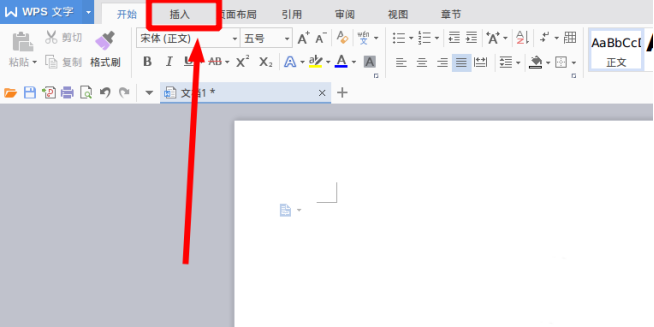
2、我們選擇流程圖的圓角矩形框,然後繪製在頁面上。裡面有各種流程圖和箭頭圖案,選擇其中一個,在文件中拉出來就可以了,然後右鍵添加文字就可以進行文字輸入了。
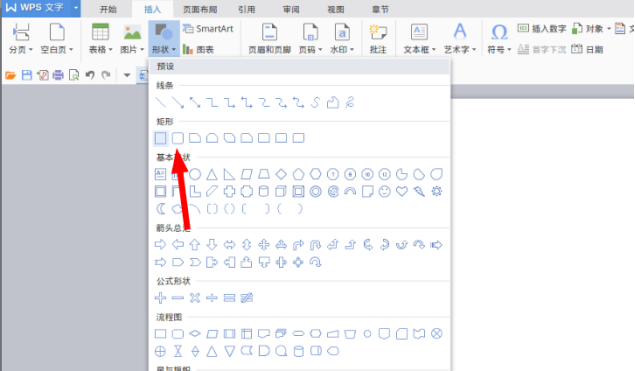
3、這時我們發現繪製的矩形框是實心的,我們在繪圖工具裡面重新設定為填滿為透明色的效果。
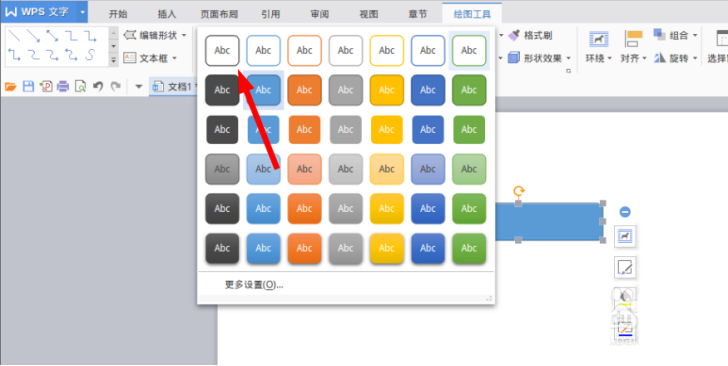
4、我們點選這個矩形框,滑鼠右鍵點選新增文字,就可以輸入文字了。我們在第一個矩形框裡輸入開始。
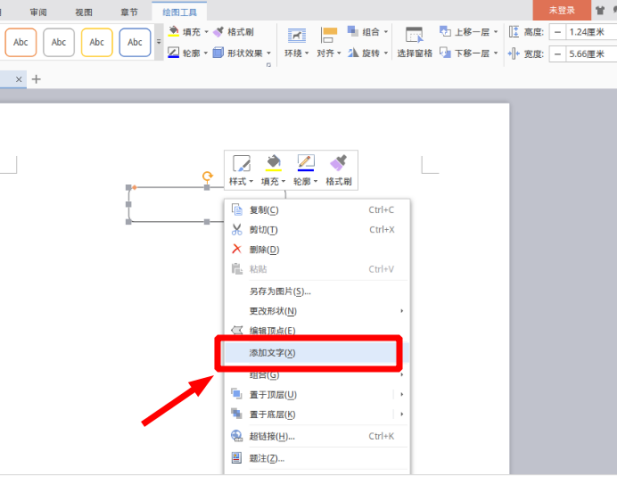
5、我們繼續點選插入。在圖形選項裡面選擇箭頭並插入。
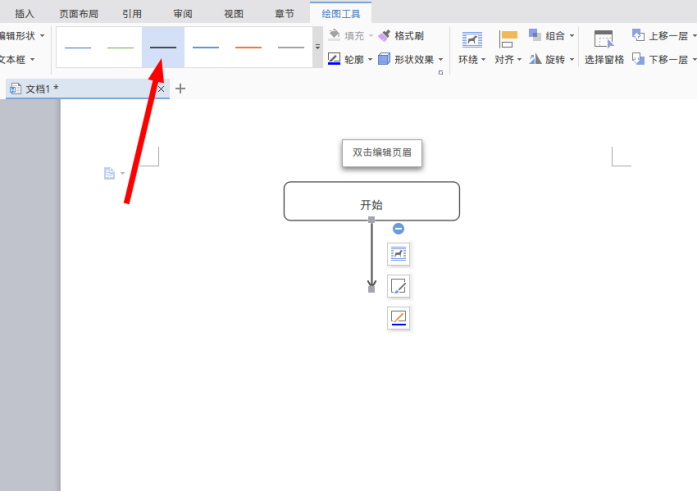
6、我們繼續點選插入。在流程圖清單裡面我們選擇決策,畫出菱形框。
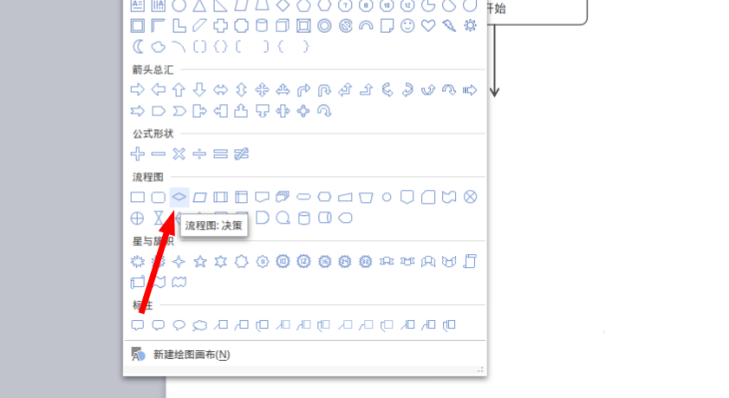
7、至此我們按照這個方式繪製了一個簡單的程式流程圖。
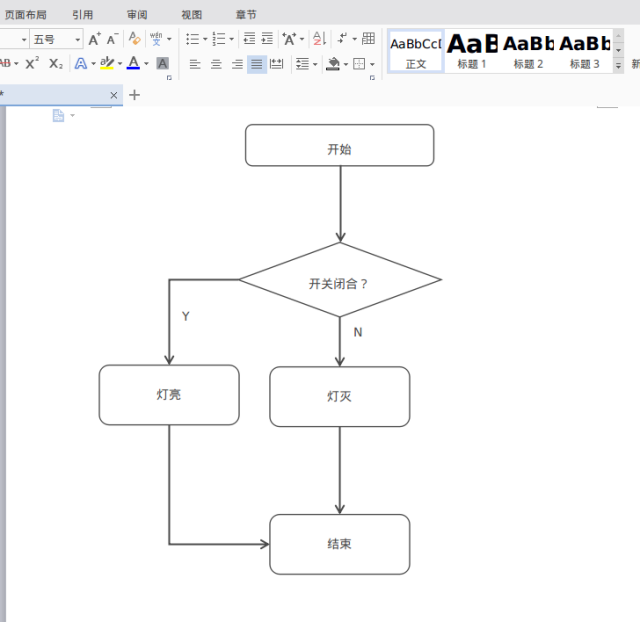
以上是WPS文件怎麼畫流程圖的詳細內容。更多資訊請關注PHP中文網其他相關文章!
陳述:
本文轉載於:huke88.com。如有侵權,請聯絡admin@php.cn刪除
上一篇:pdf旋轉如何設定及儲存下一篇:pdf旋轉如何設定及儲存

